Windows 10 İpucu: Çift Monitör Kurulumunu Yapılandırma
Microsoft, Windows 10 / / March 17, 2020
Son Güncelleme Tarihi:

Windows 10, Windows 7'de bulunan tanıdık komutları kullanarak ikinci bir monitör eklemeyi kolaylaştırır. Çift monitör kurulumunuzu ayarlamaya bir bakış.
Windows 10'a eklenen iyileştirmelerden biri Windows 8 birden çok monitör için daha iyi destek. Windows 10, Windows 7'de bulunan tanıdık komutları kullanarak ikinci bir monitör eklemeyi kolaylaştırır. Windows 10 bilgisayarına nasıl çift monitör ekleyeceğinizi ve yapılandıracağınızı inceleyelim.
Windows 10 ile Çift Monitörü Yapılandırma
Yapmanız gereken ilk şey, monitörü PC'deki HDMI, DVI veya VGA bağlantı noktasına bağlamaktır.

Basın Windows Tuşu + P tıklayın. Bu seçenek listesini içeren bir menü getirecektir. Benim durumumda, bazı ek ekran gayrimenkulüne ihtiyacım var, bu yüzden Uzat seçeneğine gideceğim. Extend, seçenekleri ana monitörden ayrı olarak Windows masaüstünün bir kopyasını ikinci monitöre yerleştirir.
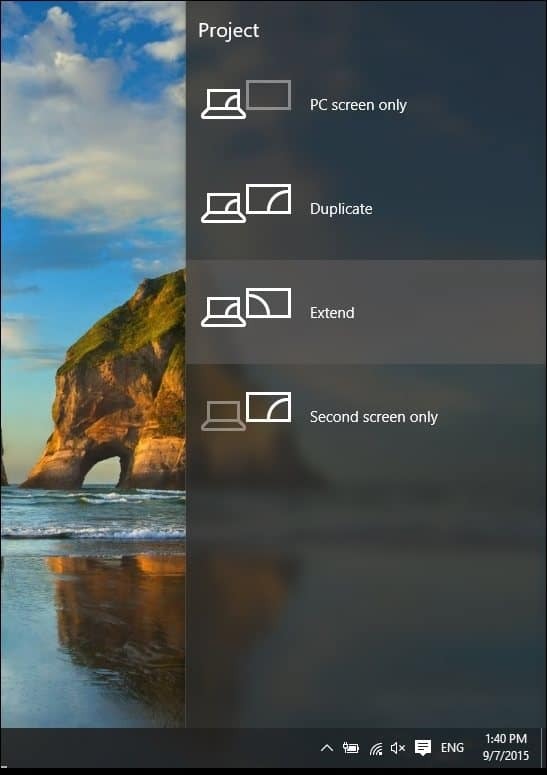
Aşağıdaki örnekte sağdaki ikinci monitörüm.
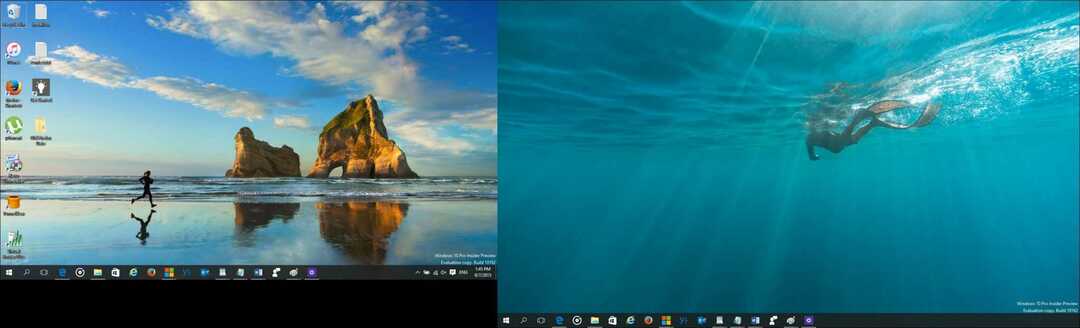
İşte bir dizüstü bilgisayar kullanarak ikinci bir monitör kurmanın nasıl bir şey olduğu hakkında bir fikir.

Ayarları Yapılandırma
Benzersiz gereksinimleriniz varsa, bunları Görüntü Ayarları'nı kullanarak ayarlayabilirsiniz. Masaüstünü sağ tıklayın ve Görüntü ayarları'nı seçin.
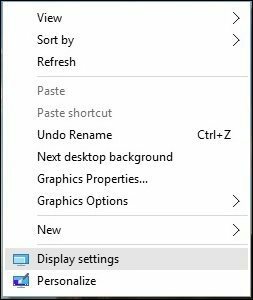
Ekran Ayarı penceresi açılacaktır ve burada her monitör için ayrı ayarlamalar yapabilirsiniz. Örneğin, monitör 2 için varsayılan ekran çözünürlüğü 1366 x 768'dir, ana monitörü etkilemeden sadece o monitör için ayarları ayrı ayrı ayarlayabilirim. Ayrıca, destekleniyorsa monitörün yönünü değiştirme seçeneğiniz de vardır, bu nedenle çok sayıda web sayfasını okursanız yataydan portreye geçiş yapabilirsiniz.
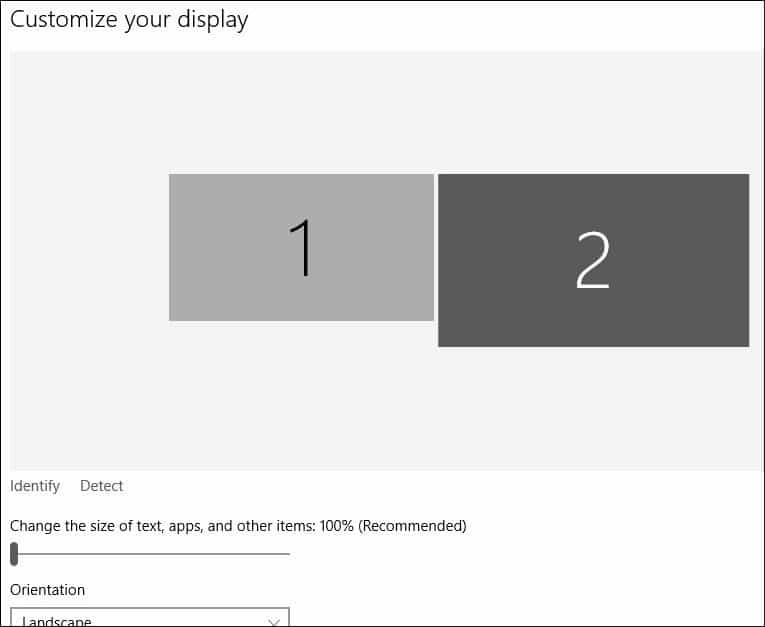
Ekran çözünürlüğünü değiştirmek için aşağı kaydırın ve Ek ekran ayarları'nı seçin.
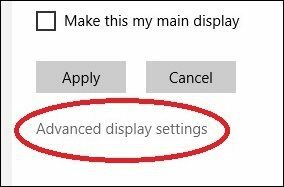
Değiştirmek istediğiniz Ekranı tıklayın ve ardından Çözünürlük açılır menüsünü tıklayın ve istediğiniz çözünürlüğü seçin. Değişiklikleri onaylamak için Uygula'yı tıklayın.
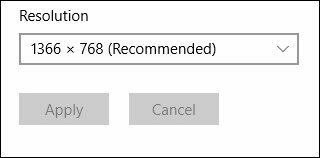
Görev Çubuğu Seçeneklerini Değiştirme
Varsayılan olarak fark edeceğiniz şeylerden biri olan Windows 10, Görev Çubuğunu her iki ekranda da görüntüler, ancak isterseniz bunu değiştirebilirsiniz. Birden Çok Ekranı etkinleştirdiğinizde Görev Çubuğu özelliklerinde yeni seçenekler de alırsınız. Burada, Görev Çubuğu düğmelerini yalnızca birincil monitörde görüntüleme seçeneğini seçebilir veya varsayılanı koruyabilir ve her ikisinde de kullanabilirsiniz. Kolaylık sağlamak için her iki ekranda da kullanmayı tercih ederim. Uygulamalara veya Başlat menüsüne hızlı erişim sağlar.
Değiştirmek istiyorsanız, Görev çubuğunu göster düğme liste kutusunu seçin ve Ana görev çubuğu ve görev çubuğu nerede pencere açık. Ayrıca, simgelerin ikinci monitörde görüntülenme şeklini özelleştirebilirsiniz. Uygula ve Tamam'a tıklayın, işte orada. Bunun Görev Çubuğunu kaldırmadığını göreceksiniz.
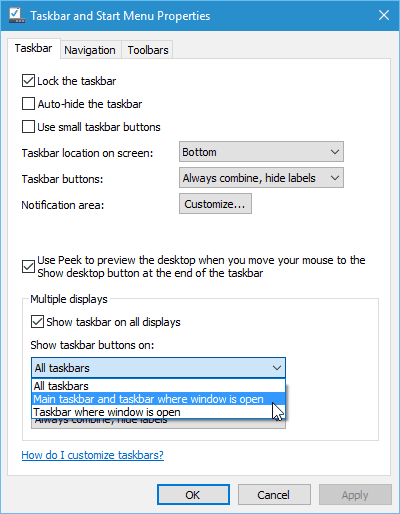
Windows 10 ayrıca çoklu monitör kurulumları için yeni Snap Assist'i de destekler. Başkalarıyla etkileşimde bulunurken en sevdiğiniz uygulamaları yapıştırabilirsiniz. Windows 10 güç kullanıcısı olmayı çok daha eğlenceli ve kolay hale getirir. Bu gibi görevler eskiden karmaşıktı ve bazı durumlarda üçüncü taraf desteği gerektiriyordu. Eğer denemediyseniz, kesinlikle kontrol edin ve ne düşündüğünüzü bize bildirin.


